win10开机出现提示0x000021a蓝屏解救方法
由于用户的操作缘故,有些用户在win10电脑开机的过程中遇到一些蓝屏的启动,这时大多数用户都会选择通过重启来解决,不过近日有用户就遇到了开机出现提示0x000021a蓝屏的问题,面对这种情况应该怎么办呢?下面小编就来告诉大家win10开机出现提示0x000021a蓝屏解救方法。
推荐下载:win10系统旗舰版
错误原因:
1、安装了恶意软件,或新下载的软件有冲突,软件不兼容。又或者电脑系统存在病毒也可能会出现0xc000021a错误。
2、系统文件不匹配或损坏/丢失可能是导致0xc000021a错误的原因之一。
3、显卡、内存等硬件损坏或者磁盘损坏也可能会导致该错误出现。尤其是拥有Windows双系统时,某个系统所在的磁盘出现问题也会导致该错误出现。
4、BCD是配置选项的数据库,在引导配置时使用。如果BCD文件损坏或丢失,启动Windows时,在引导过程中就无法找到BCD,也可能会导致0xc000021a错误出现。
具体方法:
【重要操作】如果你的电脑是启动较慢的,平时需要20秒启动系统,那么在系统启动10秒钟的时候长按开机电源键强制关掉本次系统启动,如果是开机较快的,平时开机10秒左右,那么在4-6秒钟的时候按电源键关掉系统。如图所示。

1、再次重新启动电脑,你将会看到这样的界面。如图所示。

2、在修复检测完毕后,会提示两个按钮,选择重启启动还是进入高级选项,在这里点击“高级选项”。如图所示。
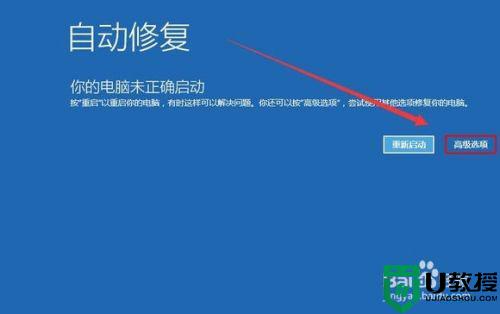
3、进入高级选项后选择 “疑难解答”一项。如图所示。
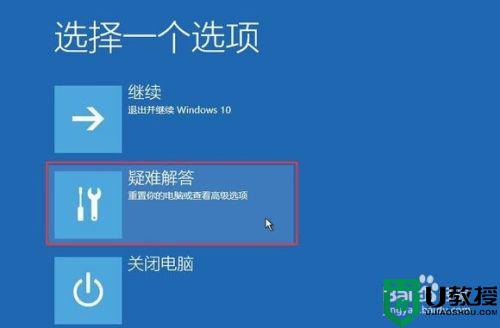
4、然后在之后的界面选择“重置此电脑”。如图所示。
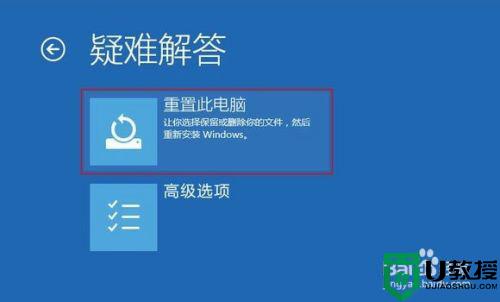
5、因为原来的win10系统已经坏了,所以在这一步里选择删除所有内容。如图所示。
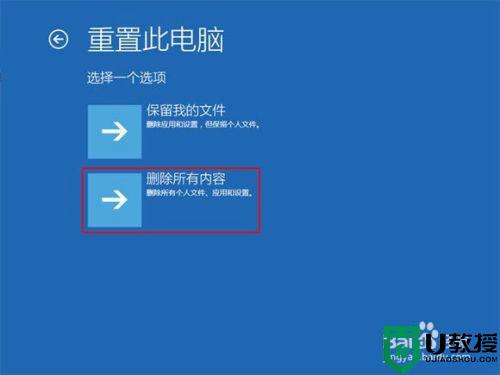
6、这一步选择“仅限安装了windows的驱动器”一项。如图所示。
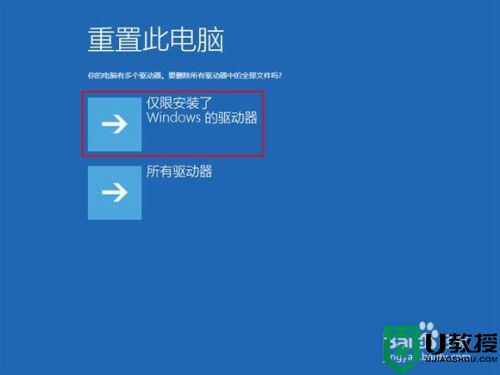
7、之后就会正常的重置你的电脑,类似于重新装一遍系统,比较的耗时,等待重置完毕,你的电脑就可以正常启动了。如图所示。
以上就是小编教大家的win10开机出现提示0x000021a蓝屏解救方法了,如果有遇到这种情况,那么你就可以根据小编的操作来进行解决,非常的简单快速,一步到位。

